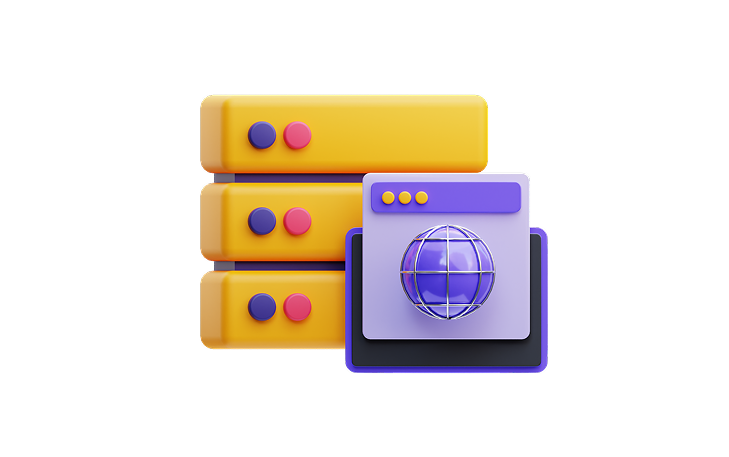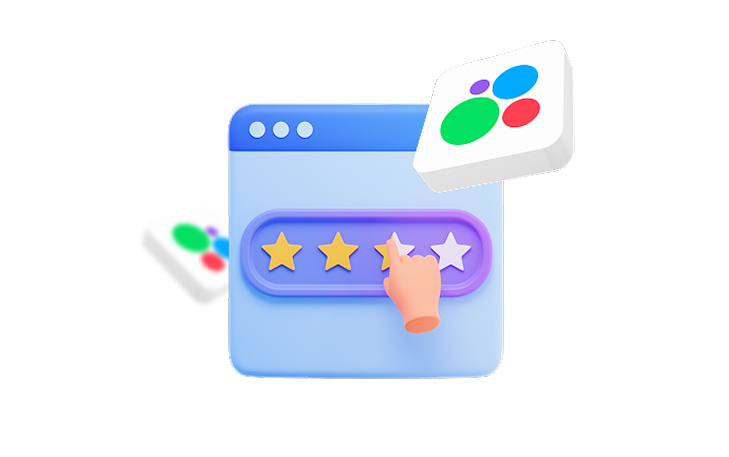Большинство компаний, у которых есть свой сайт, размещают его на хостинге. Это обходится дешевле, чем иметь собственный сервер. В сегодняшней статье расскажем сколько стоит пользование хостингом, как самостоятельно загрузить на него свой сайт и настроить к нему доступ.
Сколько стоит хостинг сайта?
Для размещения своего сайта вы можете воспользоваться услугами как бесплатного, так и платного хостинга. Бесплатный ограничен в ресурсах, поэтому подходит небольшим проектам, блогам, а также для тестирования. Платный обладает большей надёжностью, гибкостью и стабильностью. Для коммерческих проектов, интернет-магазинов, сайтов с большой посещаемостью этот вариант предпочтительнее.
Стоимость хостинга варьируется в зависимости от типа услуги, провайдера и тарифного плана.
1. Виртуальный хостинг
Минимальная цена от 96 руб./мес (Hostink, Majordomo).
Средняя цена 200–500 руб./мес (Timeweb, Beget, Sweb).
Для проектов с ростом посещаемости выбирайте тарифы с NVMe-дисками и повышенными лимитами CPU (например, SmartApe или Timeweb Cloud) .
2. VPS/VDS-хостинг
Минимальная цена от 30 руб./мес (RuVDS, AdminVPS).
Средняя цена 300–1000 руб./мес (Beget, VDSina, Timeweb).
Для проектов с ростом нагрузки выбирайте KVM-виртуализацию (например, Timeweb или Selectel).
3. Выделенные серверы
Минимальная цена от 4 031 руб./мес (1Dedic, Timeweb).
Средняя цена 5 000–50 000 руб./мес в зависимости от конфигурации.
Для тестовых задач подойдут бюджетные Xeon E3, для высоконагруженных проектов — серверы с NVMe и GPU (Hostkey, VDSina).
4. Облачный хостинг
Минимальная цена от 99 руб./мес (RuVDS, Timeweb Cloud).
Средняя цена 500–5 000 руб./мес (Beget, Selectel, Timeweb).
Для проектов с переменной нагрузкой выбирайте гибкие тарифы (например, Selectel с оплатой за потребление).
Кстати, многие платные хостинги предлагают новичкам при регистрации предлагают бесплатный тестовый период до 30 дней.
При использовании платформы inSales размещение сайтов и хранение данных осуществляется с помощью мощностей наших партнёров: Cloud.ru (Сбероблако), Selectel и Yandex Cloud). Мы не ограничиваем дисковое пространство для своих клиентов. Осуществляем ежедневное автоматическое резервное копирование. Система фильтрации блокирует любые вторжения на сайт. Ваши данные всегда под надёжной защитой.
Инструкция по загрузке сайта на хостинг
Вы получили от разработчиков готовый сайт в виде папки с файлами. Дальше необходимо загрузить его на хостинг. Сделать это можно самостоятельно в несколько шагов. Выбирайте подходящий хостинг, регистрируйтесь на нём и следуйте инструкции.
Регистрация домена
Домен — буквенный адрес вашего сайта. Он более удобен для восприятия и запоминания, чем цифровой IP-адрес сервера. Зарегистрировать домен можно из панели управления хостингом:
-
зайдите во вкладку «Управление доменами» и нажмите «Заказать домен»;
-
введите имя домена;
-
заполните данные администратора домена;
-
оплатите регистрацию (на некоторых тарифах хостинги предлагают бесплатный домен);
-
убедитесь, что домен доступен для управления.
Регистрация действует один год. Потом её нужно продлевать, если вы планируете использовать домен дальше.
Настройка хостинга
Чаще всего пользователи выбирают виртуальный хостинг, поскольку он решает большинство задач. Стоит относительно недорого. И работа с ним не требует особых навыков. Поэтому рассмотрим настройки для виртуального хостинга.
После регистрации на сайте хостинга и выбора тарифа вы получаете доступ к своему аккаунту и внутри него можете настраивать:
-
объем дискового пространства;
-
мощность сервера;
-
количество сайтов;
-
объем трафика и нагрузку на сервер.
Помимо этого вы можете подключить дополнительные услуги хостинга, которые вам нужны и загрузить подходящую CMS (система управления контентом), например WordPress.
В перспективе вы можете поменять тариф и настройки под новые потребности.
Загрузка файлов
На хостинг загрузить сайт можно двумя способами.
1. С использованием файлового менеджера хостера:
-
заархивируйте файлы своего сайта в формате zip;
-
откройте файловый менеджер в панели управления хостингом и зайдите в папку своего сайта;
-
перейдите в директорию public_html и нажмите кнопку «Загрузить файлы»;
-
загрузите архив своего сайта;
-
распакуйте архив;
-
попробуйте открыть сайт в браузере, чтобы проверить его работу.
2. Через FTP-клиент
Для загрузки сайта удобнее использовать сторонние FTP-клиенты. Но у них есть небольшой минус — отсутствие возможности распаковать архив после загрузки. Обойти это можно. Залить архив через сторонний FTP-клиент, а распаковать с помощью внутреннего файлового менеджера хостинг-провайдера.
Инструкция по загрузке через Filezilla:
-
зайдите в закладку «Файл» и выберите «Менеджер сайта»;
-
в выпавшем окне выберите «Новый сайт»;
-
присвойте любое имя подключению;
-
введите реквизиты, которые получили от хостинга при регистрации (присылают на почту);
-
укажите тип входа «Нормальный», введите логин и пароль;
-
нажмите «Соединиться» и ждите подключения;
-
после подключения можно редактировать или удалять файлы по своему усмотрению, а также задавать права.
При возникновении технических проблем обращайтесь в службу поддержки хостинг-провайдера.
Создание базы данных
База данных нужна для хранения, организации и управления информацией, например, пользовательскими данными, контентом сайта или настройками приложений. Она позволяет быстро и эффективно обрабатывать запросы, обеспечивая работу динамических веб-страниц, интернет-магазинов, форумов и других интерактивных элементов.
Создать базу данных можно в панели cPanel:
-
зайдите через раздел «Помощник баз данных MySQL»;
-
укажите имя базы данных, логин и пароль пользователя;
-
нажмите кнопку «Создать пользователя» и в открывшемся окне выберите «Все привилегии»;
-
нажмите кнопку «Следующий шаг», если всё сделано правильно, появится надпись «Пользователь добавлен в базу данных».
Пока созданная база данных пустая. Если вы загрузите на хостинг дистрибутив CMS, в момент установки в базе данных автоматически будут созданы таблицы. Если же у вас есть дамп MySQL, его данные нужно импортировать в базу данных через phpMyAdmin. Для этого выполните следующие действия:
-
зайдите в меню слева и нажмите на имя базы данных;
-
перейдите в «Импорт», затем нажмите «Выбрать файл» и загрузите файл SQL.
Ответы на популярные вопросы
Как дать доступ к хостингу?
В некоторых случаях необходимо дать доступ к хостингу другим лицам. Например, разработчику или новому владельцу сайта при перепродаже. Это разные виды доступа.
Доступ для разработчика
Разработчику можно настроить доступ к редактированию файлов.
Для этого:
-
зайдите в панель управления во вкладку «Главное», перейдите в «FTP-пользователи», выберите «Создать»;
-
укажите логин и пароль нового FTP-аккаунта, а также директорию корневой папки, к которой настраиваете доступ, подтвердите действия «ОК».
Для настройки доступа к базе данных выполните следующие шаги:
-
зайдите в панель управления в раздел «Главное», затем в «Базы данных», выберите «Пользователи» и нажмите «Добавить»;
-
укажите логин и пароль, во вкладке «Удалённый доступ» проставьте галочку, подтвердите «ОК».
Есть ещё один способ дать выборочный доступ к хостингу — через добавление нового пользователя на панель биллинга.
Что нужно сделать:
-
зайдите в панель биллинга с указанием логина и пароля;
-
найдите в меню слева вкладку «Инструменты» и выберите «Добавить пользователя»;
-
заполните данные пользователя в нужных полях, галочку «Полный доступ» ставьте только администратору, без неё права будут ограничены по максимуму.
В меню слева во вкладке «Клиенты» появится раздел «Пользователи». Вы сможете заходить в него и по желанию включать и выключать доступ полностью, либо только отдельные функции.
Доступ новому владельцу сайта
При смене владельца сайта важно, чтобы были переданы не только логин и пароль, но и привязанная к аккаунту электронная почта и доступ к панели биллинга. Иначе прежний владелец без проблем может вернуть себе доступ.
Более надёжный способ передачи сайта — через техническую поддержку хостинга. Нынешний владелец сайта пишет заявку на перенос услуги размещения на аккаунт нового владельца (с указанием e-mail).
Как разместить сайт на хостинге бесплатно?
Нередко пользователю под его задачи бывает достаточно бесплатного хостинга. Такой вариант подходит небольшим проектам, статичному лендингу, блогу, а также для размещения портфолио или тестирования кода.
У бесплатных хостингов есть свои плюсы и минусы. Главное преимущество — отсутствие оплаты. Это позволяет начинающим проектам сэкономить бюджет на старте, а также попробовать возможности разных платформ без финансовых вложений.
Минусов больше: отсутствует техническая поддержка, ресурс дискового пространства ограничен. Нет гарантий безопасности.
Загрузить сайт на бесплатный хостинг можно в несколько простых шагов.
Шаг 1. Для начала нужно зарегистрировать учётную запись. Используйте инструкцию на сайте хостинга.
Шаг 2. Выполните архивирование своих файлов в zip-файл.
Шаг 3. Загрузите архив на сайт хостинга через панель управления, используя файловый менеджер.
Шаг 4. Разархивируйте zip-файл.
Шаг 5. Если предполагается использование базы данных, то её необходимо создать и настроить на хостинге через панель управления.
Шаг 6. Проверьте видимость и работоспособность сайта. Введите его url-адрес в строке браузера и убедитесь, что всё открывается корректно.
Выбор бесплатных хостингов достаточно широкий. Внимательно изучите предлагаемые условия, в том числе есть ли возможность в перспективе подключиться к платному тарифу.